- DirectX зіткнулася з невиправною помилкою є частим повідомленням про помилку в іграх Call of Duty.
- Як і слід було очікувати, помилка стосується помилки DirectX.
- Одним із рішень цієї проблеми є переконатися, що ваш пристрій відповідає вимогам гри.
- Не менш важливим є оновлення графічних драйверів у Windows 10.

- Завантажте інструмент відновлення ПК Restoro що поставляється з запатентованими технологіями (патент доступний тут).
- Клацніть Почніть сканування знайти проблеми з Windows, які можуть спричинити проблеми з ПК.
- Клацніть Відремонтувати все щоб виправити проблеми, що впливають на безпеку та продуктивність вашого комп’ютера
- Restoro завантажив 0 читачів цього місяця.
Деякі Службовий обов'язок фанатики стикалися з DirectX невиправна помилка, коли вони запускають свої ігри в Windows.
Коли це відбувається, гра не запускається і повертає повідомлення про помилку.
Помилка частіша для заголовків COD, але може трапитися і під час запуску інших Ігри для Windows.
DirectX - це серія API (інтерфейсів програмування програм), що є важливими для мультимедійного програмного забезпечення. Останні версії DirectX забезпечують кращу якість графіки для ігор Windows.
Якщо у вас є гра, яка повертає непоправну помилку DirectX, ось як ви можете вирішити проблему, щоб запустити її та запустити.
Якщо ви намагаєтесь встановити DirectX на Windows 10 і процес не вдається, перегляньте цей посібник вирішити проблему назавжди.
Як виправити непоправну помилку DirectX у Windows 10?
1. Перевстановіть драйвер відеокарти
- По-перше, прес Клавіша Win + R щоб відкрити Run.
- Тип dxdiag щоб відкрити засіб діагностики DirectX.
- Запишіть дані графічної карти та виробника, що містяться на вкладці дисплея.
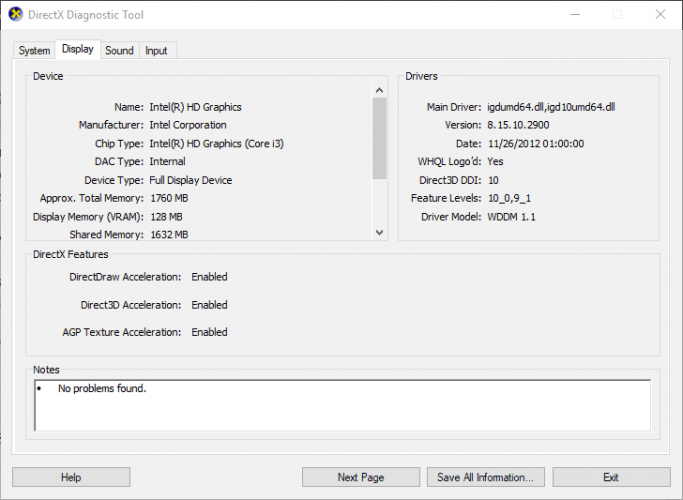
- Запишіть 32- або 64-розрядну ОС.
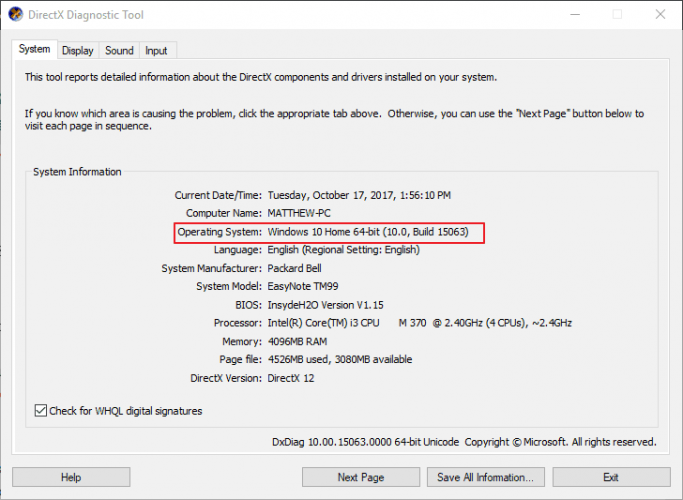
- Відкрийте веб-сайт виробника відеокарти та натисніть на драйвери або гіперпосилання до центру завантажень. Введіть свою графічну карту у вікно пошуку.
- Виберіть, щоб завантажити найновіший драйвер відеокарти, сумісний з вашою платформою Windows.
- Далі натисніть клавішу Win + гаряча клавіша X; і виберіть Диспетчер пристроїв у меню Win + X.
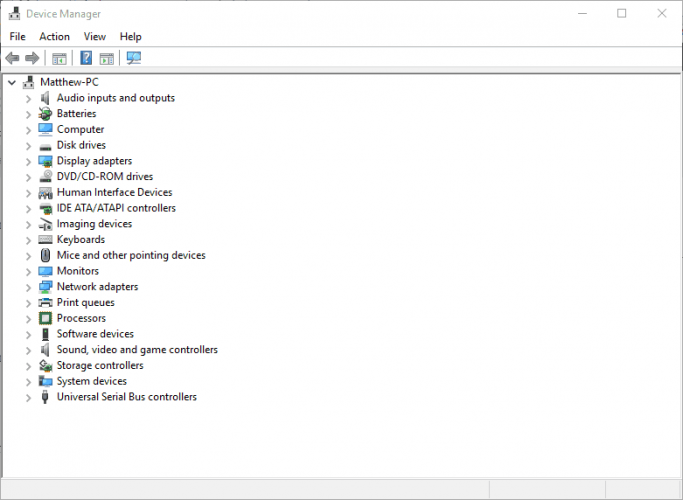
- Двічі клацніть на Адаптери дисплея та клацніть правою кнопкою миші на вказаній графічній картці, щоб відкрити контекстне меню.
- Виберіть Видаліть пристрій в контекстному меню.
- Перевірте Видаліть налаштування драйвера для цього пристрою і натисніть кнопку Видаліть кнопку.

- Потім перезапустіть ОС Windows.
- Клацніть Скасувати якщо відкриється вікно запиту для виявлення драйвера відеокарти.
- Потім встановіть завантажений драйвер відеокарти, вибравши його інсталятор у Провіднику файлів. Можливо, вам також доведеться спочатку витягти папку zip.
Оновіть драйвери автоматично

Завантаження драйверів вручну - це процес, який несе ризик встановити неправильний драйвер, що може призвести до серйозних несправностей вашої системи.
Більш безпечним і простим способом оновлення драйверів на комп’ютері з Windows є використання автоматичного інструменту, такого як DriverFix.
Цей інструмент автоматично ідентифікує кожен пристрій на вашому комп'ютері та узгоджує його з найновішими версіями драйверів із великої онлайн-бази даних.
Потім драйвери можуть оновлюватися партіями або по одному, не вимагаючи від користувача прийняття будь-яких складних рішень у процесі.

DiverFix
За допомогою цього потужного інструменту безпечне оновлення основних драйверів лише за два кліки.
2. Перевірте вимоги системи DirectX до гри
- Спочатку відкрийте сторінку гри у Steam. Або відкрийте сторінку гри на веб-сайті видавця.
- Ви можете знайти вимоги до системи DirectX для гри, перелічені внизу сторінки Steam. Клацніть на посилання на сторінку системних вимог на веб-сайті видавця.
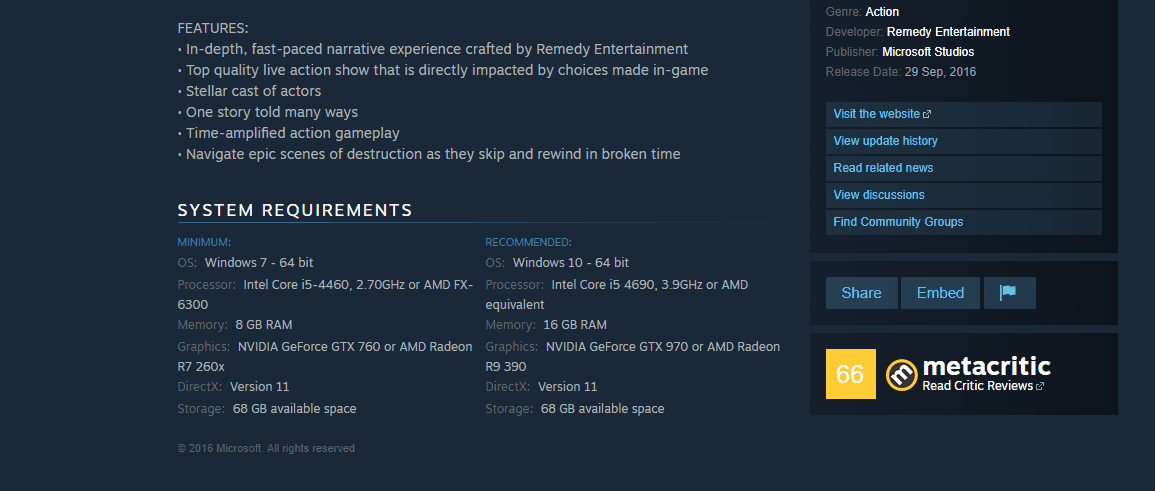
- Далі натисніть Клавіша Win + R щоб відкрити Run.
- Введіть dxdiag у текстовому полі та натисніть гаразд. Тепер ви відкрили інструмент діагностики DirectX, який перелічує версію DX вашого ноутбука або робочого столу на вкладці Система.
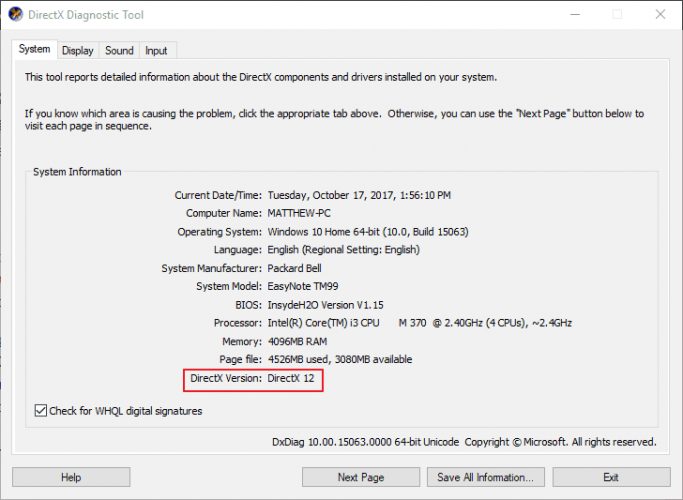
Запустіть сканування системи, щоб виявити потенційні помилки

Завантажте Restoro
Інструмент для ремонту ПК

Клацніть Почніть сканування знайти проблеми з Windows.

Клацніть Відремонтувати все виправити проблеми із запатентованими технологіями.
Запустіть сканування ПК за допомогою інструменту відновлення, щоб знайти помилки, що спричиняють проблеми із безпекою та уповільнення роботи. Після завершення сканування процес відновлення замінить пошкоджені файли новими файлами та компонентами Windows.
Помилка DirectX, яка не підлягає виправленню, може виникнути, якщо ваша версія DirectX не відповідає мінімальним системним вимогам DX для гри.
Ви можете або не зможете оновити DirectX, але багато що залежить від того, яка платформа Windows у вас є. Наприклад, лише Windows 10 в даний час підтримує DirectX 12.
Тим не менше, Microsoft має Кінцевий користувач DirectX Runtime Web Installer за допомогою якого ви можете оновити більш застарілі версії DX.
Окрім цього, можливо, вам доведеться оновити ОС Windows, щоб отримати останню версію DirectX.
Ви також можете переконатися, що у вас остання версія DirectX для платформи, оновивши Windows.
Оновлення Windows зазвичай автоматично оновлює DirectX, якщо є новіша версія, тому переконайтеся, що служба оновлення Windows не вимкнена.
Ви можете вручну перевірити наявність оновлень Windows, ввівши елемент керування / ім'я Microsoft. Клацніть у текстовому полі WindowsUpdate’in Run гаразд а потім виберіть Перевірити наявність оновлень варіант.
3. Налаштуйте масштабування дисплея
- Ви можете налаштувати параметри DPI (Dots Per Inch) у Windows 10, клацнувши правою кнопкою миші на робочому столі та вибравши Налаштування дисплею.
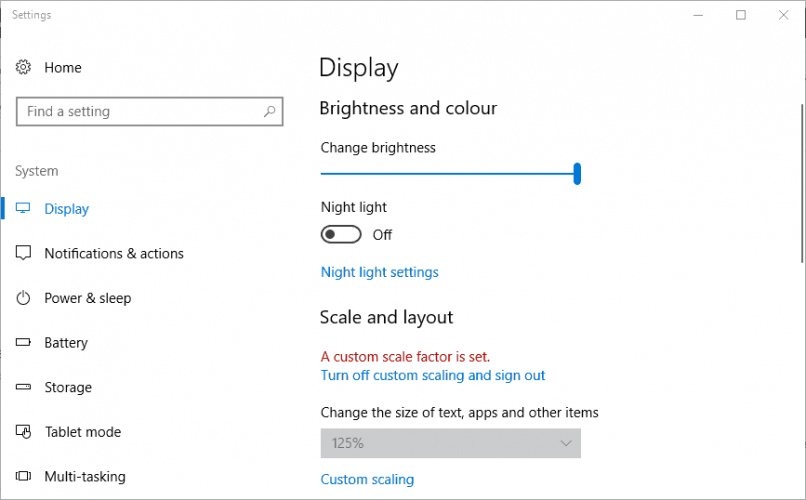
- Клацніть Спеціальне масштабування для введення спеціального значення шкали DPI.
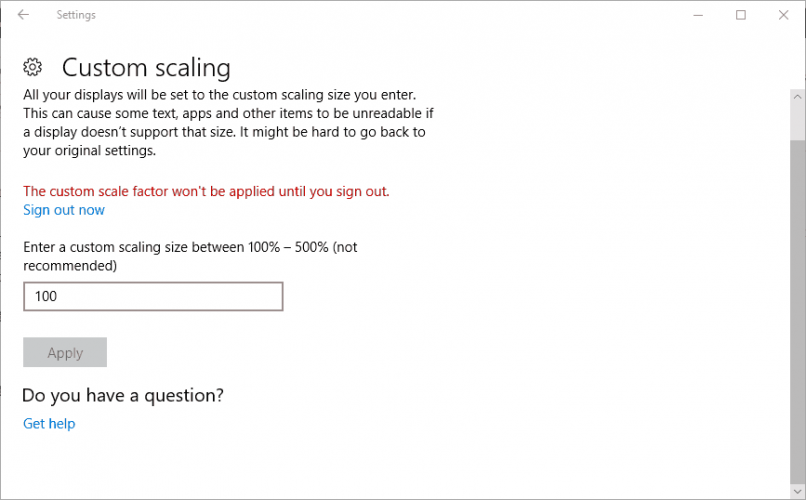
- Введіть 100 у текстове поле, якщо це не ваше поточне значення шкали DPI, та натисніть Подати заявку кнопку.
- Потім клацніть Вийти з аккаунта застосувати власний коефіцієнт масштабу.
- У Windows 8 перетягніть повзунок панелі масштабування DPI до кінця ліворуч.
4. Відредагуйте реєстр

- По-перше, відкрийте Редактор реєстру, натиснувши клавішу Win + R і ввівши Regedit в Run.
- Натисніть кнопку OK у вікні «Виконати», щоб відкрити редактор реєстру.
- Перейдіть до цього розташування реєстру:
Комп’ютерHKEY_CLASSES_ROOTPROTOCOLSFiltertext / xml - Клацніть «Файл»> «Експорт», введіть заголовок файлу та натисніть «Зберегти», щоб створити резервну копію вибраної гілки реєстру.
- Клацніть правою кнопкою миші текст / xml, виберіть опцію Видалити та натисніть Так для підтвердження.
- Потім закрийте редактор реєстру.
Не можете отримати доступ до редактора реєстру? Не панікуйте! Перегляньте цей посібник і швидко вирішіть проблему.
Це кілька можливих виправлень, які можуть усунути непоправну помилку DirectX. Ця стаття також надає подальші рішення щодо питань DirectX.
Якщо у вас є подальші виправлення непоправної помилки DX, поділіться ними нижче.
 Проблеми все ще виникають?Виправте їх за допомогою цього інструменту:
Проблеми все ще виникають?Виправте їх за допомогою цього інструменту:
- Завантажте цей інструмент відновлення ПК оцінено Чудово на TrustPilot.com (завантаження починається на цій сторінці).
- Клацніть Почніть сканування знайти проблеми з Windows, які можуть спричинити проблеми з ПК.
- Клацніть Відремонтувати все виправити проблеми із запатентованими технологіями (Ексклюзивна знижка для наших читачів).
Restoro завантажив 0 читачів цього місяця.
Питання що часто задаються
Спочатку перевірте вимоги DirectX до гри. Якщо ваша версія DirectX не сумісна, вам доведеться встановити останню версію. Якщо це не спрацює, спробуйте наш чудовий посібник з виправлення цієї помилки.
Такі помилки, як 5761, 6065, 6068, 6071, можна виправити, надавши грі адміністративні права. Крім того, якщо гра виходить з ладу або зависає, прочитайте нашу повний посібник з вирішення цієї проблеми.
Перейдіть на офіційний сайт і завантажте останню версію. Якщо ви не можете встановити останню версію DirectX, дотримуйтесь нашої посібник для виправлення цієї проблеми.


